はじめに
今回のコラムのテーマは、卒業時のChromebookに対する作業です。
学年末、卒業生が使用していたChromebook端末に対して必要な処理をまとめました。
Windowsパソコンでは、従来、一台一台の初期化・再設定などに結構な手間をかけて作業を行う必要があります。一方でChromebookは他の設定変更作業などと同様、管理コンソールから比較的かんたんに作業を完了させることが出来ます。
年に一回の作業なので記憶が曖昧な方は是非こちらの記事に最後までお付き合いください。
2つのパターン
卒業生が使用していたChromebookに対する処理ですが、
端末の運用方法の違いにより、必要な作業が変わってきます。
まず、最初にこの2つのパターンについて確認をしておきましょう。
1)新一年生用にリセットする
Chromebookは学校の資産で、卒業生の端末は新一年生が引き継いで使うパターン
2)卒業生に譲渡する
卒業生自身のChromebookで、卒業生が今後所有・使用するパターン
それぞれのパターンで、卒業時に必要な処理を見ていきましょう。
新一年生用にリセットする
最初に、
1)新一年生用にリセットする
Chromebookは学校の資産で、卒業生の端末は新一年生が引き継いで使うパターン
です。
この場合、管理者は以下の流れで作業を行うことになります。
A) Chromebook端末の組織移動
B) Chromebook端末上のプロファイル削除
詳しく各工程を見ていきたいと思います。
A) Chromebook端末の組織移動
この作業は、デバイスの運用形態によっては不要かもしれません。
デバイスを、学年毎に学年別組織に割り当てて運用している場合には、このデバイスの組織移動が必要です。逆に、特にデバイスを学年別組織に割り当てていない運用形態の場合は、本工程は不要です。
◆操作方法◆
管理者アカウントで管理コンソールにログインし
左側メニューから[デバイス]⇒[Chrome]⇒[デバイス]を開きます。
対象となる、卒業生徒のデバイスが所属する組織部門をクリックします。
移動させたいデバイス全てにチェックを入れます。
移動ボタンを押します。

移動先を選択してください の画面で、あらかじめ用意しておいた新一年生用組織をクリックし、移動をクリックします。

B) Chromebook端末上のプロファイル削除
新一年生が新たにログインする際の混乱を避け、Chromebookローカルドライブ容量の無駄な使用を避けるため、ログイン画面上に残っている卒業生のユーザープロファイルは削除します。
◆操作方法◆
管理者アカウントで管理コンソールにログインし
左側メニューから[デバイス]⇒[Chrome]⇒[デバイス]を開きます。
対象となる、デバイスが所属する組織部門をクリックします
ユーザープロファイルを削除する対象となるデバイス全てチェックを入れます。
リセットボタンを押します。

[ユーザープロファイルをクリアして、…]を選択し、[実行するとデバイスからデータが削除され、…]にチェックを入れ、[リセット]をクリックします。

対象のChromebookが起動中でネットに接続している場合、
即座にユーザープロファイルの削除が実施されます。
そうで無い場合は、次回ネット接続時にプロファイルの削除が実行されます。
プロファイル削除の状況は、タスクから確認できます。
プロファイル削除が完了されていない場合は、「処理中」と表示されたままになります。

完了すると、
ユーザープロファイルクリアの操作が「完了」と表示されます。

卒業生に譲渡する
次に、
2)卒業生に譲渡する
卒業生自身のChromebookで、卒業生が今後所有・使用するパターン
このパターンで必要になるデプロビジュニング作業について見ていきましょう。
デプロビジョニング
デプロビジョニング=プロビジョニングの解除を実施します。
これを行わないと、譲渡する端末に割り当てられているCEUライセンスが終了されていないこととなり、ライセンス違反となります。
忘れずに実行しましょう。
◆操作方法◆
管理者アカウントで管理コンソールにログインし
左側メニューから[デバイス]⇒[Chrome]⇒[デバイス]を開きます。
デプロビジョニング対象となる、卒業生徒のデバイスが所属する組織部門をクリックします。
デプロビジョニングするデバイス全てチェックを入れ、デプロビジョニング(ゴミ箱アイコン) をクリックします。

Chromebookを初期状態にするかどうかで、「はい」「いいえ」のどちらかを選びます それぞれを選んだ際の違いは次の通りです。
[はい]を選択 = ユーザープロファイル、デバイスポリシー、登録データを含む全てのデータが削除されます
※デプロビジョニング時に初期化に同意し、Chromebookがネットワークに接続している状態の場合、対象のChromebookで自動的にPower wash(初期化)が開始されます。
・完全にリセットされた状態で端末を再利用開始することができます
・ユーザーが残していたローカルデータも完全に削除されてしまいます
[いいえ]を選択=既存のデータ、ユーザープロファイルは残った状態でデプロビジョニングされます。
・アカウントが残っていれば、ローカルデータもそのまま再利用できます
・「Chromebookは<管理ドメイン名>によって管理されています」と引き続き表示されたままとなります
プロビジョニング解除の理由については、
[利用の終了]を選択し、[アップグレードポリシー、…]にチェックを入れ、[デプロビジョニング]をクリックします。

対象のChromebookが起動中でネットに接続している場合、
即座にデプロビジョニング処理が実施されます。
そうで無い場合は、次回ネット接続時にデプロビジョニングが実行されます。
デプロビジョニング処理の状況は、ユーザープロファイルの削除同様タスクから確認できます。

まとめ
ここまで、卒業時、Chromebookの更新の際に必要な処理についてご紹介いたしました
如何でしたでしょうか?
2つの運用パターンで必要な作業が違います。
1)新一年生用にリセットする
・デバイス組織移動
・端末のユーザープロファイル削除
2)卒業生に譲渡する
・デプロビジョニング作業
ところで、卒業生の中には、Google Driveの中のドキュメントだったり、各自のデータを卒業後も引き継ぎたい、といった要望もあるかと思います。
次回のコラムでは、どのように卒業生のデータを引き継ぐかをご紹介したいと思います。
卒業時のChromebookに対する作業でお困りの方は、お気軽に三谷商事にご相談ください。
お問い合わせはこちら
本コラムに関するお問い合わせはこちらからよろしくお願いいたします。
Chromebook導入のポイントが分かる資料がダウンロードできます。
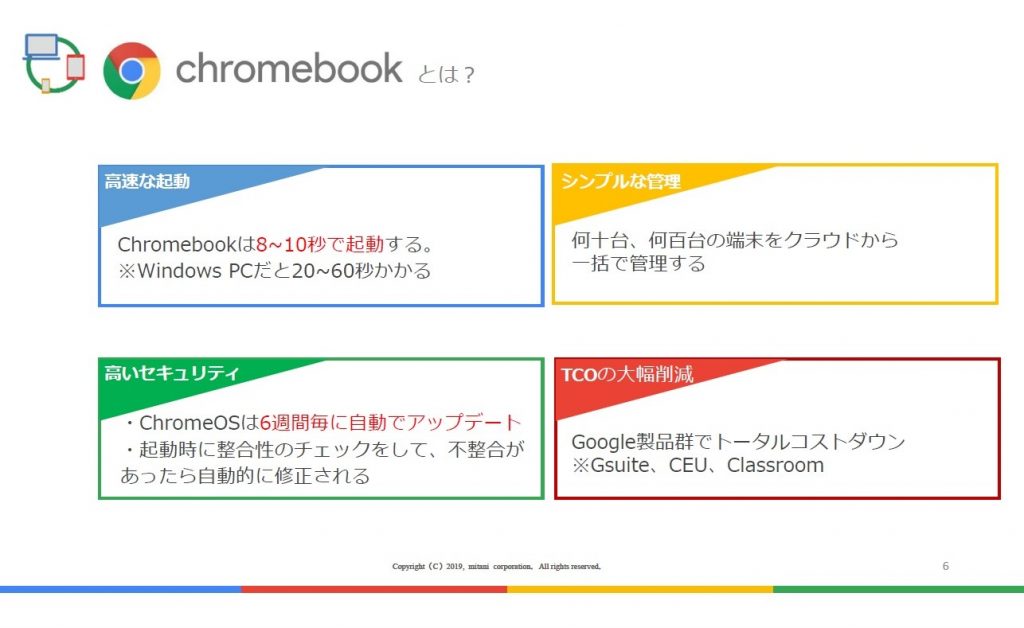
資料の内容
〇Chromebookとは?
〇推奨アプリケーションのご紹介
Google Workstation for Education / CEU /
Classroom 等
〇三谷商事オリジナルサービスのご紹介
・導入&保守サービス
・CEUサポート
Google Workspaceサポート
・端末障害サポート 等
上記以外も有益な情報を公開しています。


